WordPress용 손쉬운 디지털 다운로드: 웹사이트에서 디지털 제품을 판매하는 방법
게시 됨: 2021-04-13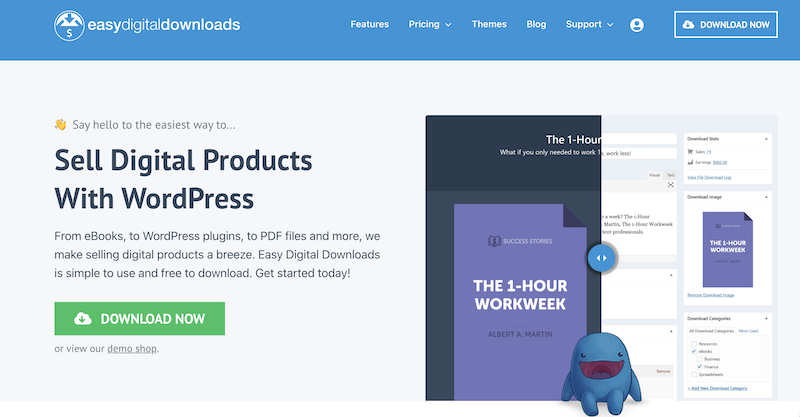
구축된 WordPress 플랫폼과 마찬가지로 EDD(Easy Digital Downloads) 플러그인은 매우 유연하며 확장하여 사이트에서 모든 디지털 제품을 판매할 수 있습니다. 그러나 다른 인기 있는 WordPress 전자 상거래 솔루션과 비교하여 이를 최대한 활용하는 방법을 이해하기 어려울 수 있습니다.
따라서 EDD에 대한 포괄적인 개요와 사용 방법을 제공하기 위해 이 기사를 작성했습니다. 강력한 전자 상거래 기능과 사용자 친화적인 경험에 대한 즉시 액세스를 기대할 수 있습니다. 또한 몇 가지 간단한 단계로 상점을 쉽게 설정하고 필요에 맞게 사용자 정의할 수 있습니다.
이 기사에서는 WordPress 웹사이트에서 디지털 제품을 판매하는 기본 사항을 다룹니다. WP Easy Digital Downloads를 설정하는 방법도 살펴보겠습니다. 시작하자!
Easy Digital Downloads를 사용하여 웹사이트에서 디지털 제품을 판매하는 방법을 배우십시오!
WordPress 사이트에서 디지털 제품 판매를 고려해야 하는 이유
전자 상거래 시장은 특히 COVID-19 전염병이 시작된 이후 최근에 많은 성장을 보였습니다. 온라인 판매가 급증했으며 비즈니스 소유자로서 발을 담그기에 이보다 더 좋은 시기는 없습니다.
디지털 제품을 판매할 때 실제 항목과 관련된 특정 문제가 사라집니다. 여기에는 재고 및 배송 관리의 필요성이 포함됩니다. 또한 제품을 만들고 판매하는 데 드는 비용이 더 저렴할 수 있습니다.
또한 올바른 도구를 사용하는 한 지나치게 복잡한 설정 프로세스로 인한 혼란을 피할 수도 있습니다. 여기에는 전자 상거래 상점 및 전용 디지털 판매 플랫폼에 대한 지원 계획과 같은 여러 솔루션이 포함됩니다.
WordPress용 간편한 디지털 다운로드 소개
EDD(Easy Digital Downloads) 플러그인은 Pippin Williamson이 만들었습니다. Pippin Williamson은 자신의 이름(및 그의 회사인 Sandhills Development의 이름)에 여러 다른 성공적인 플러그인을 보유하고 있습니다.
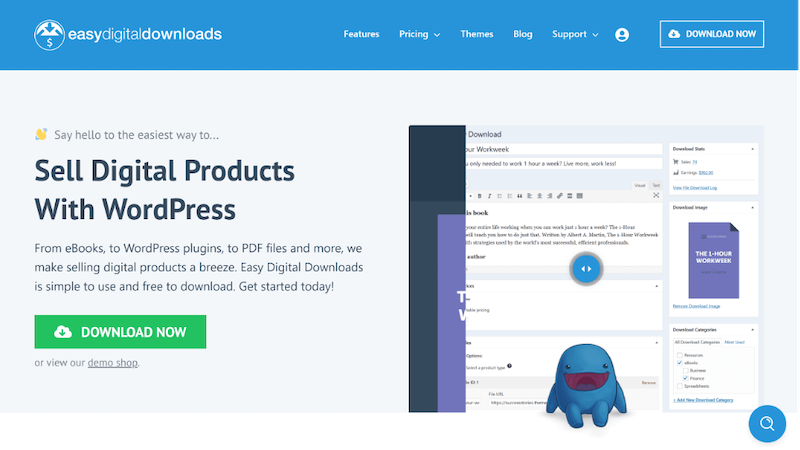
비즈니스를 위한 솔루션을 선택할 때 지속적인 지원을 보장하므로 오랫동안 사용할 수 있도록 하는 것이 중요합니다. Sandhills Development는 고객 서비스와 투명성으로 WordPress 커뮤니티에서 뛰어난 명성을 얻었습니다. 또한 수년 동안 게시된 유용한 자습서의 수에서 알 수 있듯이 해당 커뮤니티의 성장에 전념하고 있습니다.
Easy Digital Downloads를 사용하면 누구나 상점에서 다운로드 가능한 디지털 제품을 판매할 수 있습니다. 새 항목을 만드는 것은 일반 게시물 및 페이지를 만드는 것과 유사하므로 플러그인을 직관적으로 사용할 수 있습니다. 다음은 제공하는 몇 가지 기능입니다.
- 고정 또는 변동 가격 옵션 설정
- 단축 코드를 사용하여 페이지 및 게시물에 제품을 추가하거나 고객이 전체 쇼핑 기록을 볼 수 있도록 합니다.
- 할인코드와 FOMO 프로모션 전술로 고객에게 인센티브를 부여하여 상품 구매 가능 횟수 제한 등의 상품을 구매할 수 있습니다.
- 태그 및 카테고리로 쉽게 검색할 수 있도록 제품 구성
EDD는 기본적으로 포괄적인 기능 세트와 함께 제공됩니다. 그러나 사내 확장과 타사 확장을 통해 경험을 더욱 강화할 수 있습니다. 예를 들어 반복 결제 및 소프트웨어 라이선스와 같은 기능은 다음과 같은 추가 기능을 통해서만 사용할 수 있으며 일부는 무료이고 일부는 유료입니다.
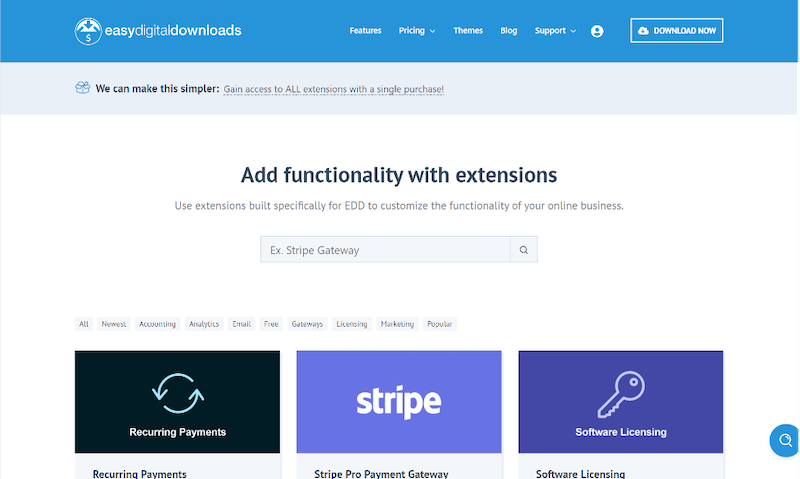
이 플러그인을 사용하는 또 다른 이유는 이 플러그인을 위해 특별히 개발된 많은 Easy Digital Downloads 테마이며 일반적으로 완전히 최적화되고 모바일 친화적입니다. 즉, 고객의 사용자 경험(UX)에 대해 걱정할 필요가 없습니다.
요약하자면 이 플러그인의 무료 버전은 기본 상점에 충분하지만 시간이 지남에 따라 비즈니스가 확장됨에 따라 추가 기능에 대한 투자를 고려할 수 있습니다.
WooCommerce vs. 쉬운 디지털 다운로드
WooCommerce와 Easy Digital Downloads 사이에서 아직 결정을 내리지 못했거나 서로 어떻게 비교되는지 알고 싶다면 이 섹션이 특히 흥미로울 것입니다. 다음은 이러한 인기 있는 플러그인 간의 몇 가지 유사점과 차이점입니다.
- 전문화. WooCommerce는 원래 물리적 제품용으로 제작되었으며 해당 분야에서 탁월하여 모든 종류 또는 규모의 전자 상거래 상점에 강력한 기능을 제공합니다. 반면에 WP Easy Digital Downloads는 가상 제품에 가장 적합합니다. 요즘에는 각 도구가 다른 도구의 원래 목적을 위한 어느 정도의 능력을 가지고 있습니다. 그러나 가장 적합한 것을 염두에 두는 것이 가장 좋습니다.
- 테마 및 플러그인에 대한 마켓플레이스의 크기입니다. 두 가지 중 더 오래되고 더 확립됨에 따라 WooCommerce는 더 많은 전용 테마, 플러그인 및 기타 추가 기능을 사용할 수 있습니다. 그러나 EDD를 위한 사내 및 타사 확장이 상당히 존재합니다. Easy Digital Downloads 테마를 얻는 것은 간단합니다.
- 지불 게이트웨이. WooCommerce와 Easy Digital Downloads 모두 주요 결제 게이트웨이를 모두 지원하지만 EDD를 사용할 때 이러한 게이트웨이에 액세스하려면 더 많은 비용을 지불해야 합니다.
- 성능. 전자 상거래 사이트의 특성상 종종 부피가 크고 많은 동적 로딩을 처리해야 합니다. Easy Digital Downloads는 보다 최적화된 기본 성능과 귀하의 사이트에 더 가벼운 추가 기능을 제공합니다.
- 가격. 사용 가능한 각 플러그인의 무료 버전이 있습니다. 그러나 고급 기능을 사용하려면 프리미엄 라이선스로 업그레이드해야 합니다.
이러한 플러그인의 차이점에 관계없이 둘 다 사용하기 쉽지만 WooCommerce를 완전히 최적화하려면 약간의 조정이 필요할 수 있습니다. 결론적으로 실제 제품 상점을 구축하고 확장하려는 경우 WooCommerce를 권장합니다. 그러나 가상 상품을 위한 상점을 설정해야 하는 경우 기능이 과도할 수 있습니다. 이 경우 Easy Digital Downloads가 선호되는 옵션입니다.
WordPress용 손쉬운 디지털 다운로드: 웹사이트에서 디지털 제품을 판매하는 방법(4단계)
이 시점에서 우리는 디지털 제품 스토어를 운영하는 것이 합리적인 이유와 Easy Digital Downloads가 최고의 솔루션인 이유를 고려했습니다. 이제 Easy Digital Downloads를 사용하고 고객을 위해 매장을 준비하는 방법을 살펴보겠습니다.
1단계: Easy Digital Downloads 플러그인 설치 및 활성화
이 시점에서 우리는 디지털 제품 스토어를 운영하는 것이 합리적인 이유와 Easy Digital Downloads가 최고의 솔루션인 이유를 고려했습니다. 이제 Easy Digital Downloads를 사용하고 고객을 위해 매장을 준비하는 방법을 살펴보겠습니다.
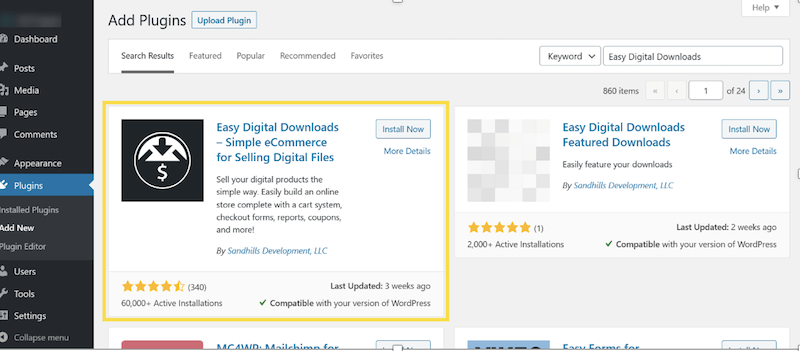
다음으로 지금 설치 버튼을 클릭합니다. 플러그인이 설치되면 버튼의 텍스트가 "활성화"로 변경되어야 합니다. 다시 선택하여 완료하십시오. 또는 WordPress 플러그인 디렉토리에서 EDD를 다운로드하고 수동으로 업로드할 수 있습니다.
2단계: 필요에 맞게 간편한 디지털 다운로드 구성
Easy Digital Downloads가 설치 및 활성화되면 플러그인 화면으로 리디렉션됩니다. 여기에서 일반 설정 을 클릭할 수 있습니다.
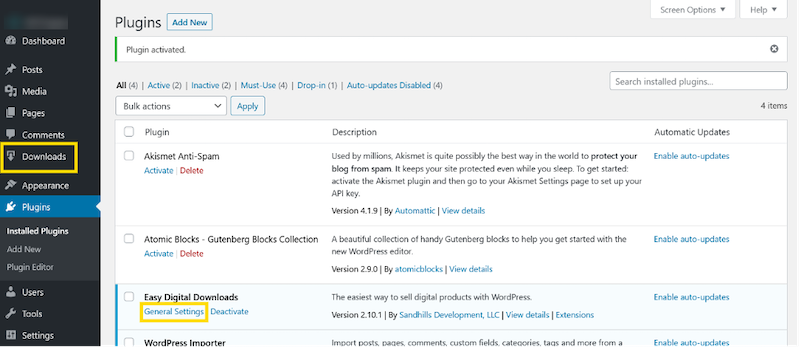
그러면 기본 설정 페이지로 이동합니다. 또는 다운로드 > 설정 으로 이동합니다.
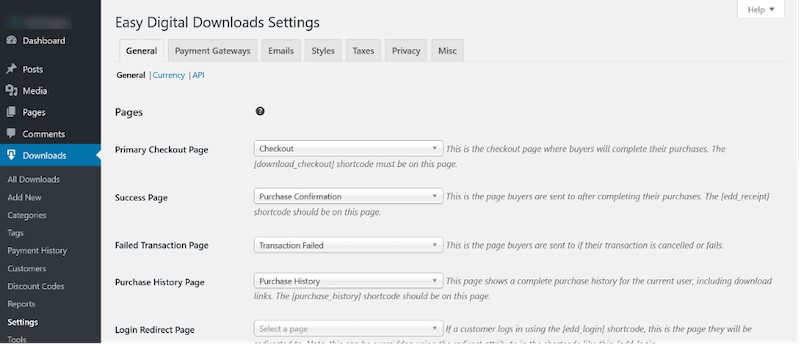
EDD는 구성 가능한 많은 옵션을 제공합니다. 설정 화면의 모든 탭에 대한 하위 탭이 있음을 알 수 있습니다. 일반 하위 탭의 페이지 섹션에서 설정부터 시작하겠습니다.
여기에서 고객이 구매를 완료할 기본 결제 페이지 를 선택할 수 있습니다. EDD는 기본적으로 하나를 제공하지만 변경할 수 있습니다. 그렇게 하면 체크아웃 페이지로 인식되기 위해 어딘가에 [download_checkout] 단축 코드가 있어야 합니다.
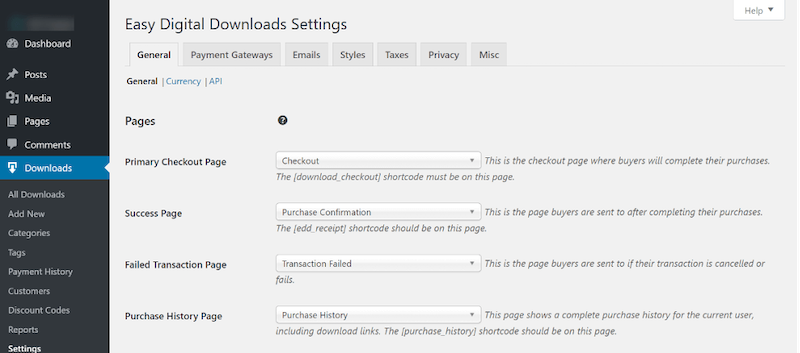
다음으로 구매자가 결제 후 리디렉션되는 성공 페이지 를 선택할 수 있습니다. 실패한 거래 페이지 는 거래가 실패했을 때 구매자가 전송되는 곳입니다. 사용자가 계정에서 수행한 모든 구매 목록을 표시하는 구매 내역 페이지 를 변경할 수도 있습니다.
이러한 페이지도 기본적으로 제공됩니다. 결제 옵션과 마찬가지로 고유한 페이지를 대신 생성하는 경우 특정 단축 코드를 포함해야 합니다.
다음 섹션인 매장 위치 에서 기본 국가 및 기본 주/ 도를 설정할 수 있습니다. 이 지역은 다음에서 비즈니스를 운영하는 곳입니다.
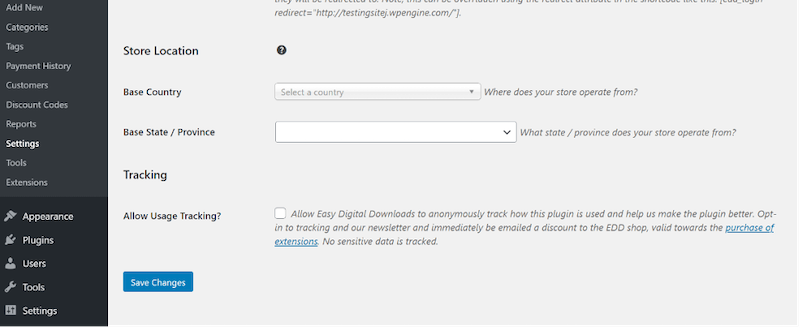
다음 하위 탭인 통화 는 상점의 통화, 통화 기호의 위치(예: $10 또는 10$) 및 숫자 구분 기호를 설정하는 옵션을 제공합니다.
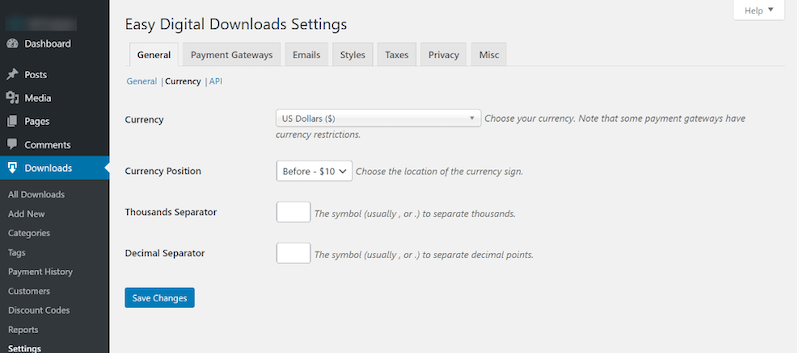
EDD는 데이터를 저장하기 위한 API 액세스를 제공하며 기본 일반 탭 아래의 마지막 하위 탭에서 사용자가 자신의 API 키를 생성할 수 있도록 선택할 수 있습니다. 자세한 내용은 REST API 설명서를 확인하세요.
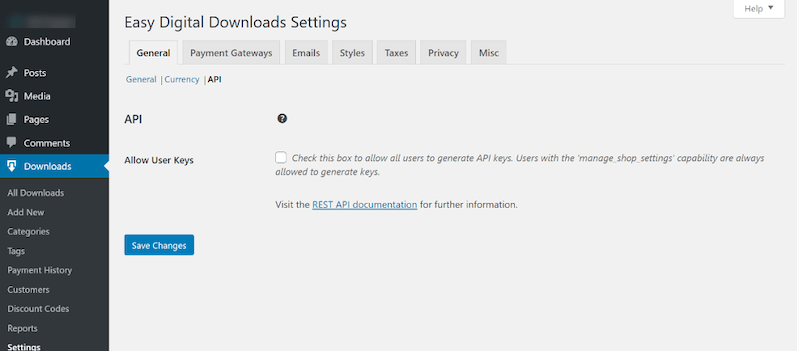
다음 탭인 지불 게이트웨이 는 지불 구성 옵션을 제공합니다. 여기에서 Paypal Standard 및 Stripe 와 같이 고객에게 제공하려는 게이트웨이를 활성화할 수 있습니다. 체크아웃 시 자동으로 로드되는 기본 옵션을 설정할 수도 있습니다.
EDD를 처음 설치할 때 게이트웨이 선택이 제한된다는 점에 유의하십시오. 그러나 확장을 사용하여 옵션을 늘릴 수 있습니다. 상점을 테스트할 때 여기에 제공되는 테스트 모드 옵션이 필요합니다. 이 옵션을 사용하면 실제 비용을 지출하지 않고 구매를 시작할 수 있습니다.
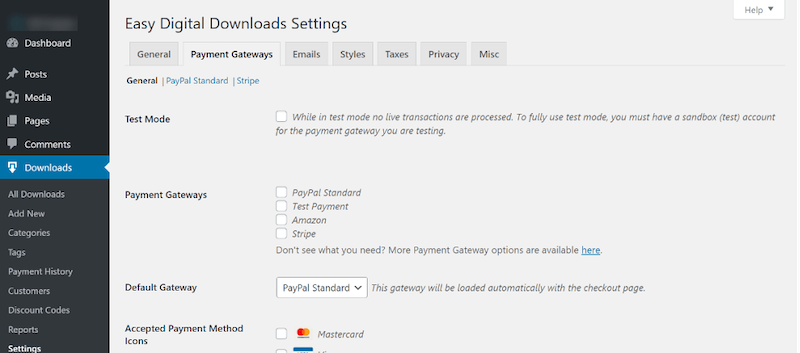
Paypal Standard 또는 Stripe 하위 탭을 클릭하여 결제 계정을 구성합니다.

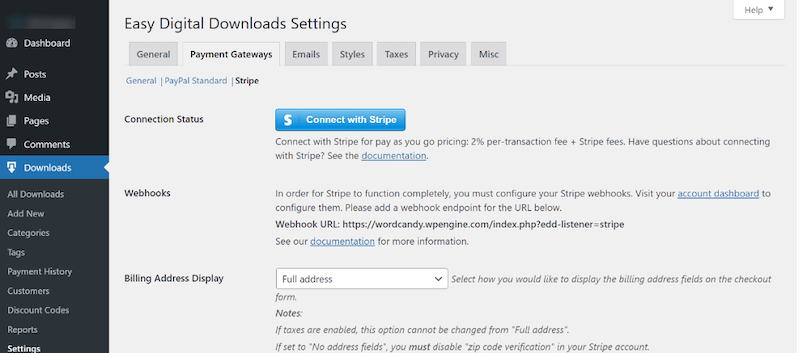
이메일이 어떻게 구성되거나 고객에게 표시되는지 구성할 수도 있습니다. 이메일 탭을 클릭하여 이메일 템플릿을 설정하고 구매 영수증 상단에 표시되는 로고를 선택하십시오.
영수증을 보낼 이메일 주소도 설정할 수 있습니다. 선택적으로 SendWP를 통해 고급 이메일 기능을 설정하거나 Jilt를 사용하여 드래그 앤 드롭 편집기에서 세련된 이메일을 만들 수 있습니다.
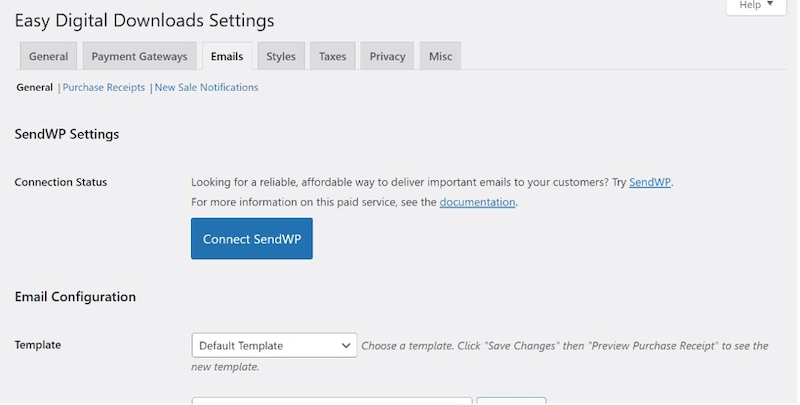
이메일 구매 영수증의 스타일을 지정하는 것도 고려해볼 수 있습니다. 예를 들어, 체크아웃이 완료된 후 기본적으로 웹 확인 영수증은 다음과 같습니다.
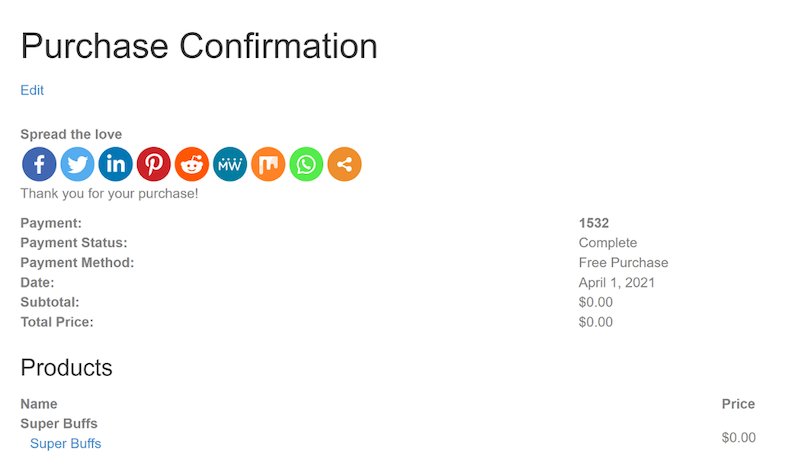
이메일 버전도 비슷한 스타일입니다. 보다 전문적인 모습을 보려면 이메일 아래의 구매 영수증 하위 탭으로 이동하십시오. 구매 이메일 제목 및 구매 이메일 제목과 같은 옵션을 수정할 수 있습니다.
HTML을 사용하여 표로 영수증을 구성할 수도 있습니다. 다음과 같이 사용자 정의 목적으로 제공되는 여러 템플릿 태그가 있습니다.
- {fullname} : 구매자의 이름과 성
- {user_email} : 이메일 주소
- {billing_address} : 청구서 수신 주소 정보
- {price} : 구매 총액
- {discount_codes} : 적용된 할인 코드 목록
이들 중 하나를 사용하여 성공적인 구매 후 전송된 이메일 영수증을 사용자 정의할 수 있습니다. 완료되면 변경 사항을 미리 보거나 테스트 이메일을 보낼 수 있습니다.
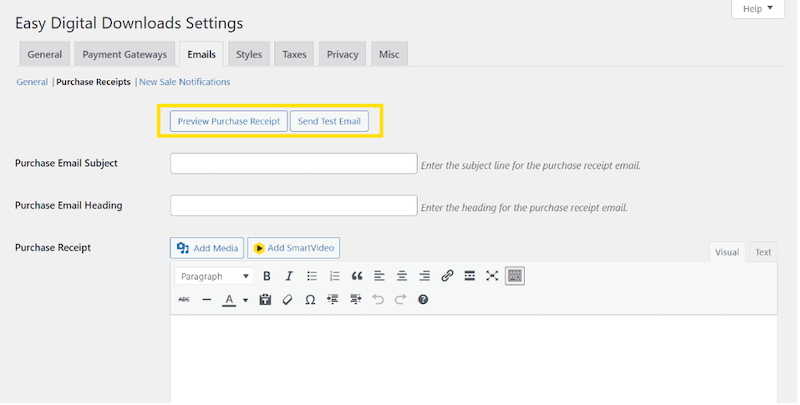
이메일 아래의 다음 하위 탭에서 새 판매 알림에 대해 유사한 변경을 수행할 수 있습니다. 스타일 아래에서 버튼 모양을 수정할 수도 있습니다.
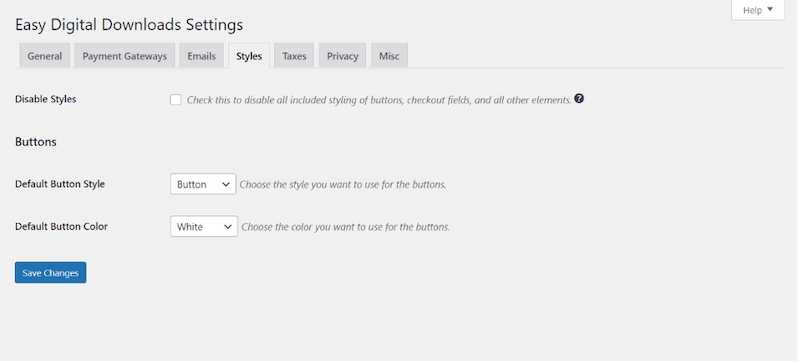
마지막으로 기타 탭은 장바구니에 제품을 추가한 후 사용자를 결제 페이지로 리디렉션하는 것과 같은 추가 옵션을 지정합니다. 디버그 모드를 활성화하거나 계약 조건과 관련하여 변경할 수도 있습니다.
3단계: 스토어용 디지털 다운로드 생성
다음으로 고객을 위한 디지털 파일을 생성할 차례입니다. 다운로드 > 새로 추가 로 이동합니다.

여기에서 다운로드 이름을 입력하고 파일을 업로드하고 설명 텍스트를 입력할 수 있습니다. 화면 아래에서 고정 또는 가변 가격을 설정할 수 있습니다.
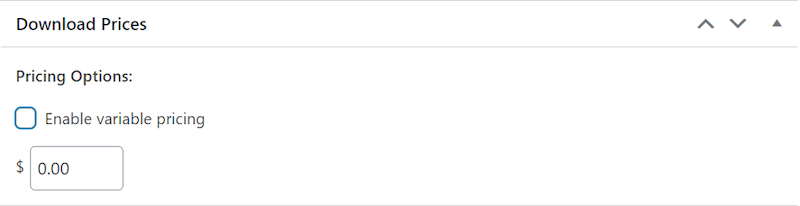
가변 가격을 사용하면 여러 옵션을 설정할 수 있습니다. 예를 들어, 특정 항목의 다른 색상을 제공할 수 있습니다.
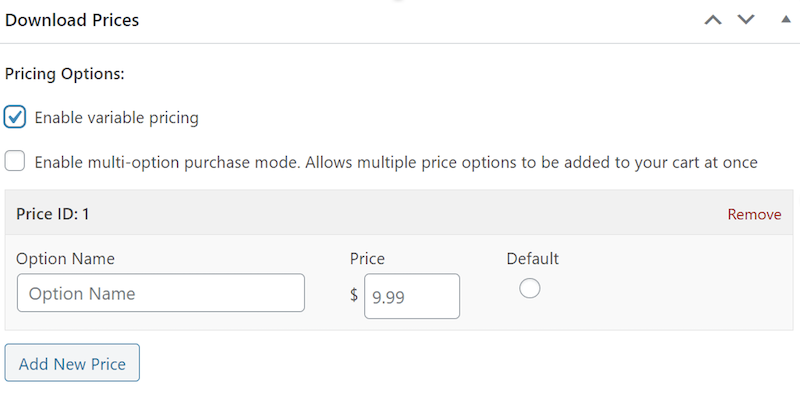
다중 구매 모드를 활성화하면 구매자가 한 번에 둘 이상의 옵션을 장바구니에 추가할 수 있습니다.
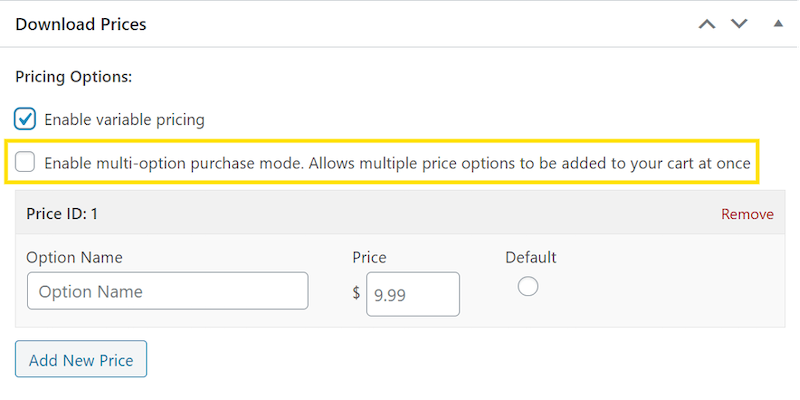
파일 다운로드 탭에서 상점 항목을 단일 제품 파일로 판매하거나 파일 모음을 번들로 그룹화하는 옵션을 찾을 수 있습니다.

또한 제품에 대한 지침을 추가할 수 있으며 이는 구매자의 영수증에 추가됩니다. 또한 제품 발췌문을 포함할 수 있습니다.
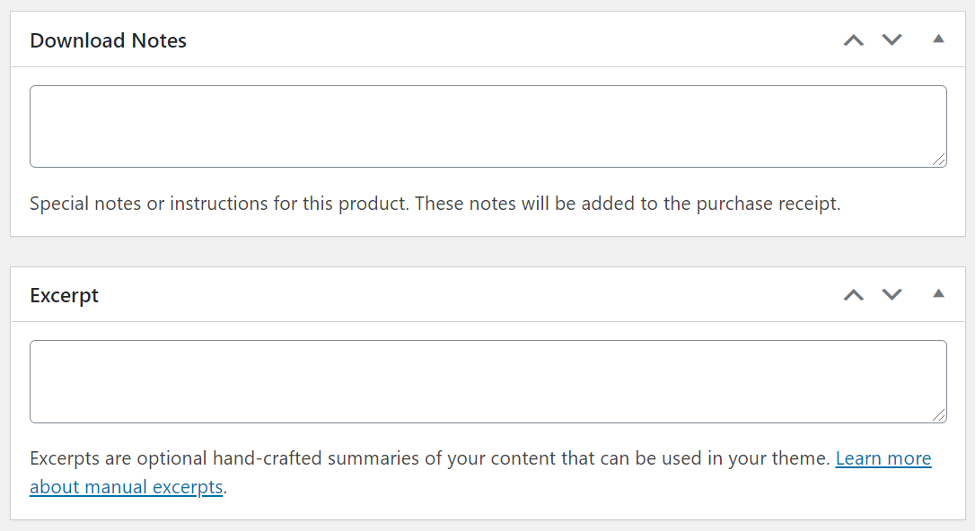
일반 게시물과 마찬가지로 태그와 카테고리를 설정하여 정리하고 더 빠르게 검색할 수 있습니다. 다운로드 제한을 설정할 수도 있습니다.
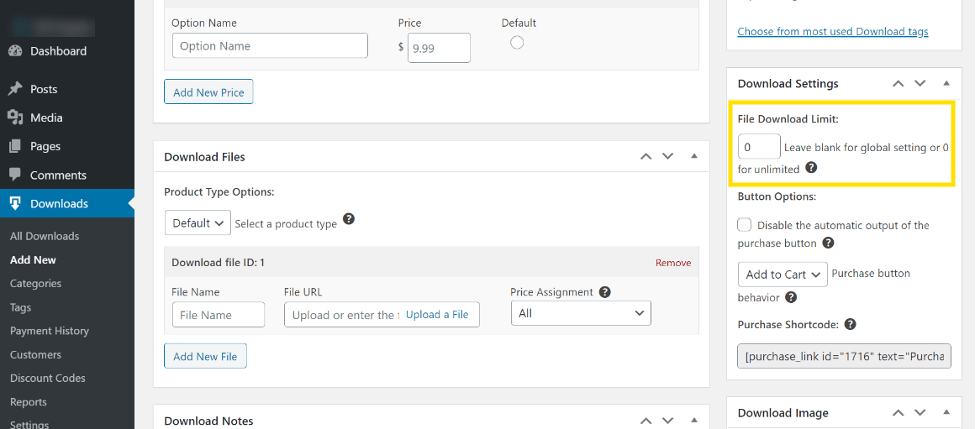
구매 버튼의 기본 동작을 수정하여 장바구니에 항목을 추가하거나 구매를 유도하도록 설정할 수도 있습니다.
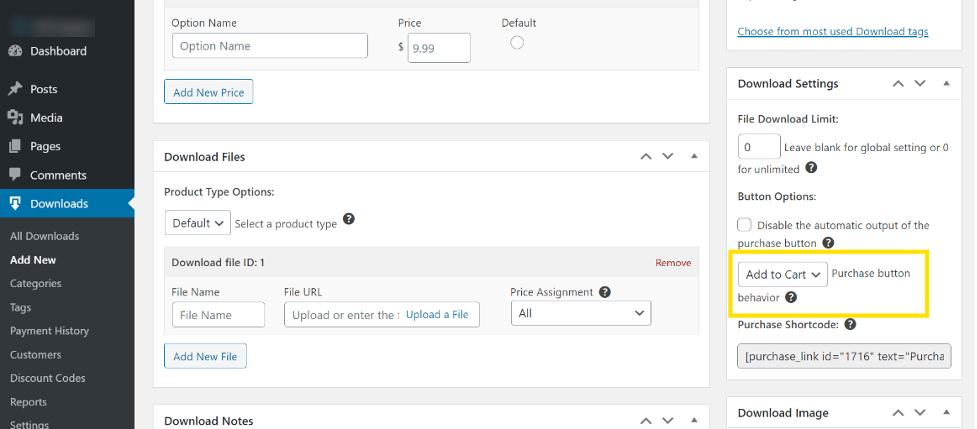
매력적인 다운로드 이미지를 포함하려면 다운로드 이미지 설정 을 클릭하십시오.
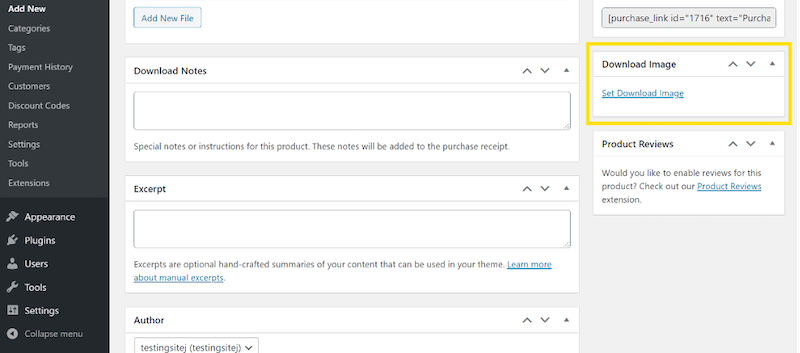
제품 리뷰 탭에서 제공된 링크를 따라 사용자 리뷰를 활성화하려는 경우 제품 리뷰 확장 프로그램을 확인할 수 있습니다.
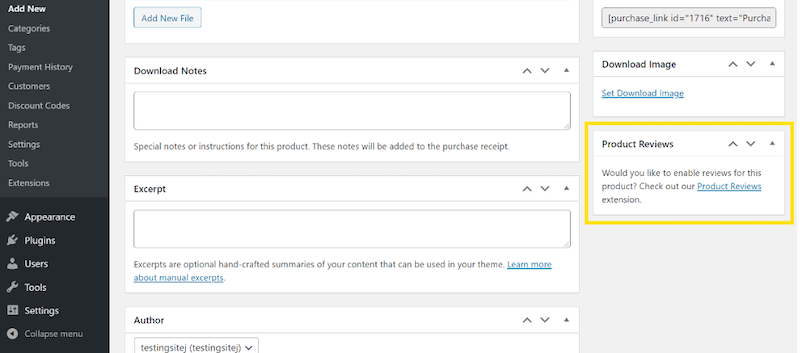
제품을 라이브로 만들 준비가 되면 게시 버튼을 누르고 싶을 것입니다. 모든 제품에 대한 포괄적인 보기가 필요할 때마다 다운로드 > 모든 다운로드 로 이동하십시오.
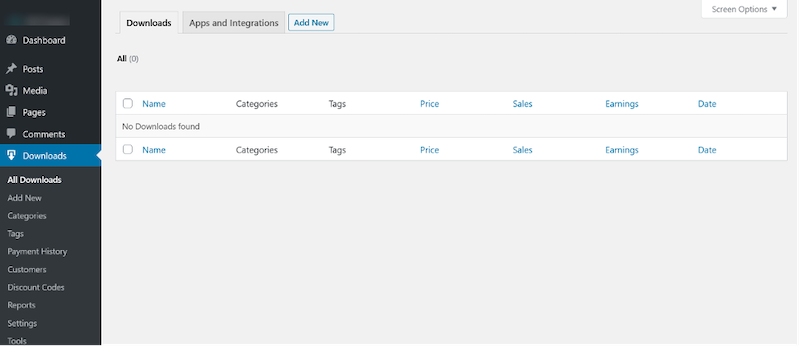
스토어가 채워지면 모든 디지털 파일 목록을 찾을 수 있습니다.
4단계: 일부 샘플 데이터로 스토어 테스트 실행
상점이 설정되고 몇 가지 제품을 만들면 이제 테스트하고 구매자에게 최적의 경험을 제공할 차례입니다. 시작하려면 다운로드 > 설정 으로 이동하여 지불 게이트웨이 탭을 선택하십시오. 그런 다음 테스트 모드 확인란을 선택합니다.
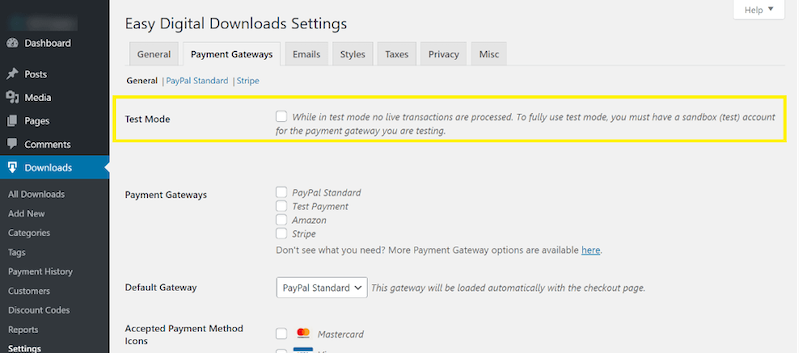
"...테스트 모드를 완전히 사용하려면 테스트 중인 결제 게이트웨이에 대한 샌드박스(테스트) 계정이 있어야 합니다"라는 확인란 레이블에 유의하십시오. 예를 들어 PayPal을 사용하려면 샌드박스 계정을 만들고 제공된 API 자격 증명을 EDD 관리 영역에 복사합니다.
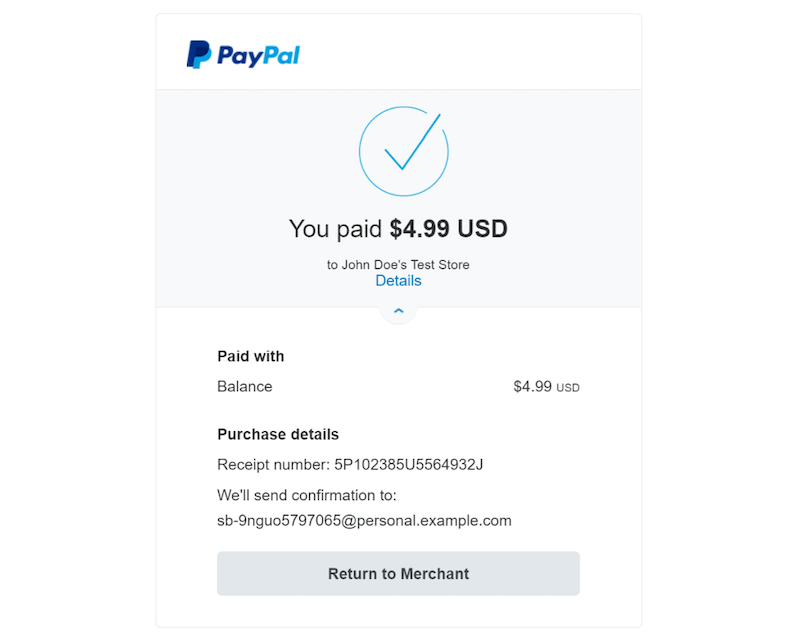
또한 장바구니가 예상대로 작동하고 상점의 각 페이지에 정확한 정보와 올바른 제품에 대한 링크가 포함되어 있는지 확인하는 것이 현명합니다. 마지막으로 제품 페이지를 로드하고 고객으로 구매하려고 합니다.
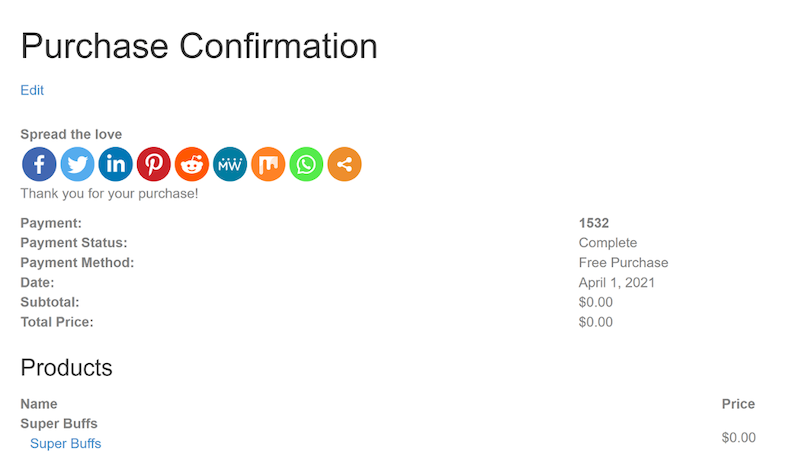
모든 것이 올바르게 작동하면 구매 확인 페이지로 연결됩니다.
간편한 디지털 다운로드: 일반적인 FAQ
Easy Digital Downloads는 무료입니까?
Easy Digital Downloads는 가장 기본적인 기능에 액세스할 수 있는 무료 버전을 제공합니다. 여기에는 장바구니, 간단한 체크아웃 프로세스, PayPal Standard 및 Stripe과 같은 인기 있는 지불 게이트웨이, 자세한 전자 상거래 보고서, 할인 코드 등이 포함됩니다.
고급 기능을 위해 EDD는 다양한 비즈니스 요구 사항을 충족하는 몇 가지 계획을 가지고 있습니다. Easy Digital Downloads 할인 코드를 사용하여 가격을 낮출 수도 있습니다.
Easy Digital Downloads는 어떻게 설치합니까?
WordPress 플러그인 디렉토리에서 이 플러그인의 무료 버전을 설치할 수 있습니다. 또는 관리자 대시보드의 플러그인 화면에서 "Easy Digital Downloads"를 검색합니다.
비즈니스 플랜 중 하나를 사용하려면 가격 책정 페이지로 이동하세요. 적합한 요금제 구매를 완료하면 다운로드 프로세스를 시작할 수 있습니다.
결론
WordPress 사이트에서 디지털 제품을 판매하려면 사용할 올바른 도구와 시작 방법을 알아야 합니다. 그러나 Easy Digital Downloads와 같은 플러그인을 사용하면 특히 코로나19 이후 판매 증가 덕분에 수익에 큰 영향을 미칠 수 있습니다.
이 게시물에서는 다음을 포함하여 WordPress 사이트에서 디지털 제품을 판매하기 위한 4가지 주요 단계를 살펴보았습니다.
- Easy Digital Downloads 플러그인을 설치하고 활성화합니다.
- 필요에 맞게 Easy Digital Downloads를 구성하십시오.
- 상점에 대한 디지털 다운로드를 만드십시오.
- 자동 생성된 데이터로 상점을 테스트하십시오.
WordPress 웹사이트에서 디지털 제품을 판매하는 것에 대해 질문이 있습니까? 아래 댓글 섹션에서 알려주십시오!
저자 약력:
알렉 와인

